Nhiều người dùng thắc mắc khi kết nối Teamviewer thì kích thước cửa sổ quá nhỏ, khó thao tác trên máy tính người khác. Thực ra bạn hoàn toàn chọn kích thước cửa sổ Teamviewer theo ý mình được. Hãy tham khảo hướng dẫn sau nhé.
Phần mềm Teamviewer được sử dụng để điều khiển máy tính từ xa. Với những người làm công việc hướng dẫn, khắc phục lỗi qua máy tính thì để Teamviewer tự khởi động cùng máy tính sẽ tiết kiệm được nhiều thời gian. Sau khi bật tính năng tự khởi động Teamviewer cùng máy tính thì mỗi lần mở máy tính phần mềm này sẽ bật sẵn để bạn truy cập. Đôi khi trong quá trình điều khiển máy tính người khác, giao diện Teamviewer quá nhỏ khiến bạn khó thao tác. Điều này có thể khắc phục bằng cách chọn kích thước cửa sổ Teamviewer.
Chọn kích thước cửa sổ Teamviewer
Bước 1: Trên giao diện điều khiển Teamviewer các bạn chọn View.
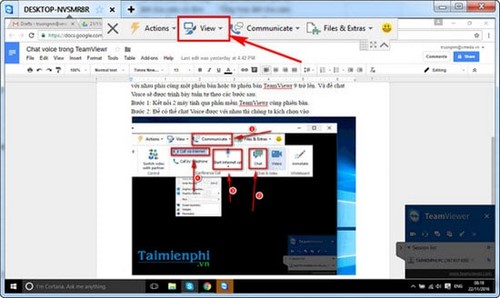
Bước 2: Chọn Screen resolution.
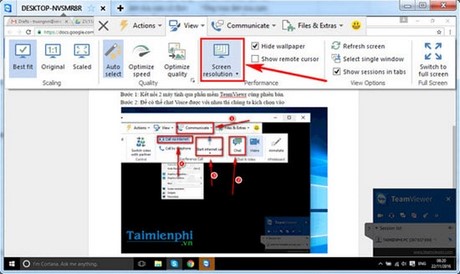
Bước 3: Một loạt các kích thước cửa sổ sẽ xuất hiện, các bạn có thể thấy kích thước cửa sổ hiện tại của Teamviewer cùng các kích thước có thể chọn.

Ngoài ra người dùng có thể mở Teamviewer toàn màn hình bằng cách ấn Switch to full screen.

Tòan bộ màn hình trên Teamviewer được chỉnh tối đa trên màn hình máy tính của bạn.

Trên đây là hướng dẫn cho người dùng cách chọn kích thước cửa sổ trong Teamviewer.
Khi kết nối Teamviewer người dùng cần cung cấp ID và password cho người điều khiển. Thông thường độ dài của mật khẩu Teamviewer là 4 ký tự. Tuy nhiên để bảo mật tốt hơn bạn có thể điều chỉnh độ dài mật khẩu Teamviewer. Với cách đổi độ dài mật khẩu Teamviewer bạn có thể nâng độ dài mật khẩu từ 4 ký tự lên 10 ký tự. Hoặc điều chỉnh cho Teamviewer không sử dụng Password.
https://thuthuat.taimienphi.vn/chon-kich-thuoc-cua-so-teamviewer-12781n.aspx
Ngoài Teamviewer thì một phần mềm khác là Ultraviewer cũng hỗ trợ điều khiển máy tính từ xa rất tốt. Để sử dụng phần mềm này, hai người dùng cũng cần tải Tải Ultraviewer về máy tính và cài đặt. Cách kết nối và sử dụng Ultraviewer cũng tương tự như sử dụng Teamviewer. Vì vậy bạn sẽ không mất quá nhiều thời gian để sử dụng phần mềm này.